[caption id="attachment_4873" align="aligncenter" width="900"] Chromebook (Chrome OS)で診断アプリを起動するには?[/caption] Chrome OS で診断アプリが利用できるようになりました。Chrome...
Chrome OS で診断アプリが利用できるようになりました。Chrome OS の設定画面の説明では、検索から「診断」と入力することで起動するとの説明がありますが、この方法では起動できない場合があります。では、Chrome OSで「診断」アプリを起動するにはどのようにすれば良いのでしょうか?
診断アプリの起動方法
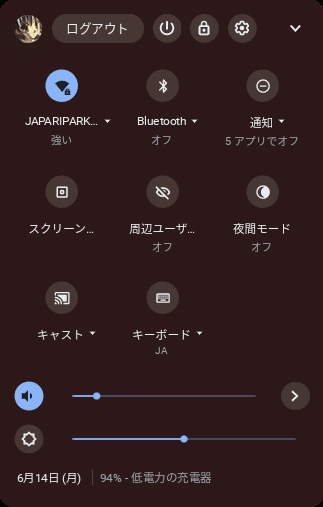 まず、Chrome OSの右下にマウスカーソルまたはスワイプ操作で右下の時計欄を表示またはクリックして選択します。すると、上のようなクイック設定パネルが表示されます。
まず、Chrome OSの右下にマウスカーソルまたはスワイプ操作で右下の時計欄を表示またはクリックして選択します。すると、上のようなクイック設定パネルが表示されます。
次に、一番上にある🔒ロックマークの更に右にある設定アイコンをクリックまたはタップします。
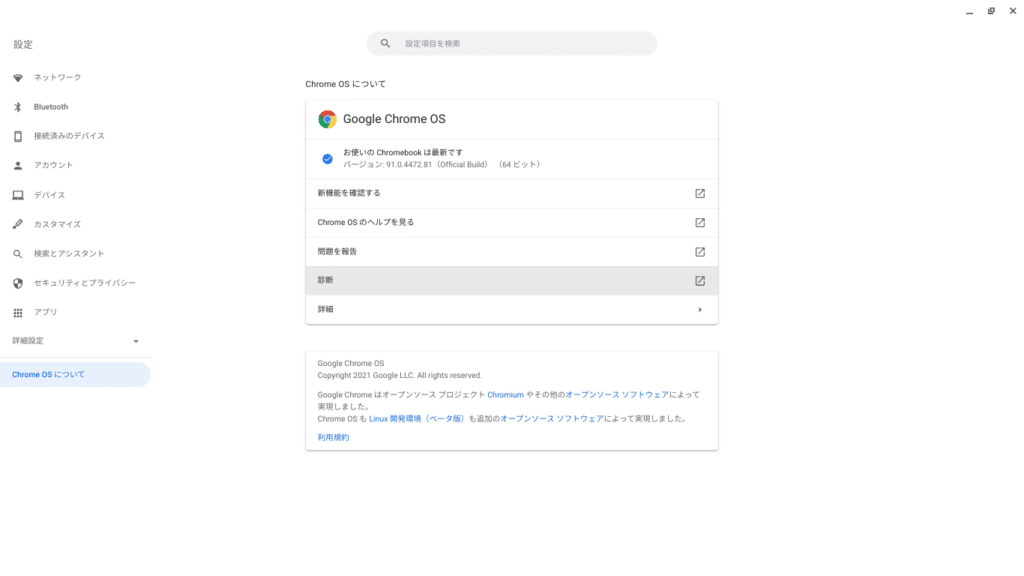 設定画面が開いたら、左下の「Chrome OS について」をクリックまたはタップし、上記のようなChrome OS についての画面が表示されることを確認します。
設定画面が開いたら、左下の「Chrome OS について」をクリックまたはタップし、上記のようなChrome OS についての画面が表示されることを確認します。
続いて、「お使いのChromebook(ChromeboxやChrome OSと表示される場合もあります) は最新です」と表示されていることを確認します。更新が必要と表示されている場合は、「再起動」をクリックまたはタップして一度最新の状態にしてください。
Chromebookが最新の状態であることを確認したら、
- 新機能を確認する
- Chrome OSのヘルプを見る
- 問題を報告
- 診断
- 詳細
の中にある「診断」をクリックまたはタップして開きます。
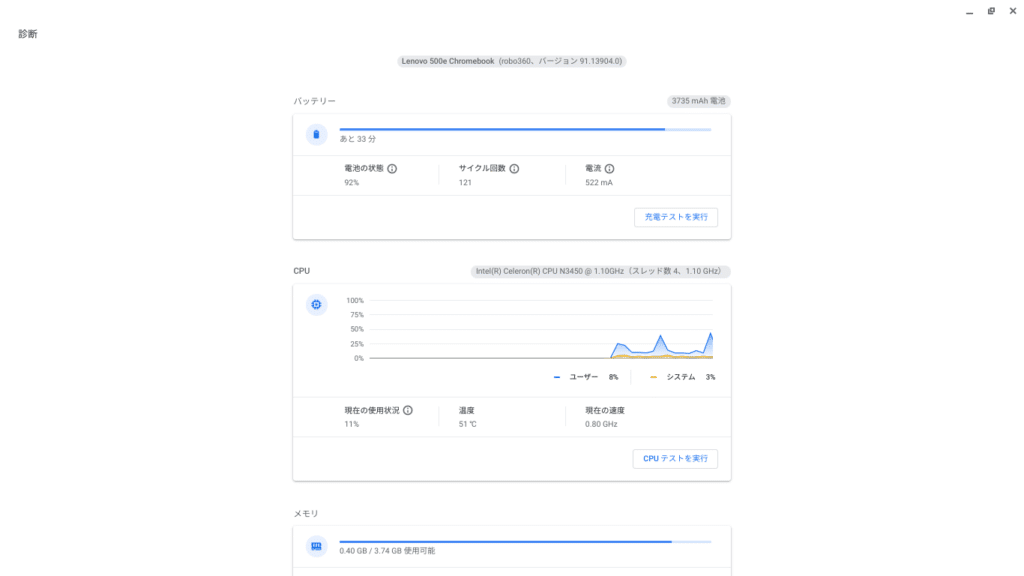 上記のような左上に「診断」と表示されるアプリが開いたら起動は完了です。機種により異なりますが、Lenovo 500e Chromebook (2018)の場合は、
上記のような左上に「診断」と表示されるアプリが開いたら起動は完了です。機種により異なりますが、Lenovo 500e Chromebook (2018)の場合は、
- バッテリー
- CPU
- メモリ
の3つの状態を確認することができます。簡単なテストを行うこともできるので、何か異常を感じた場合にこちらからテストを行ってください。
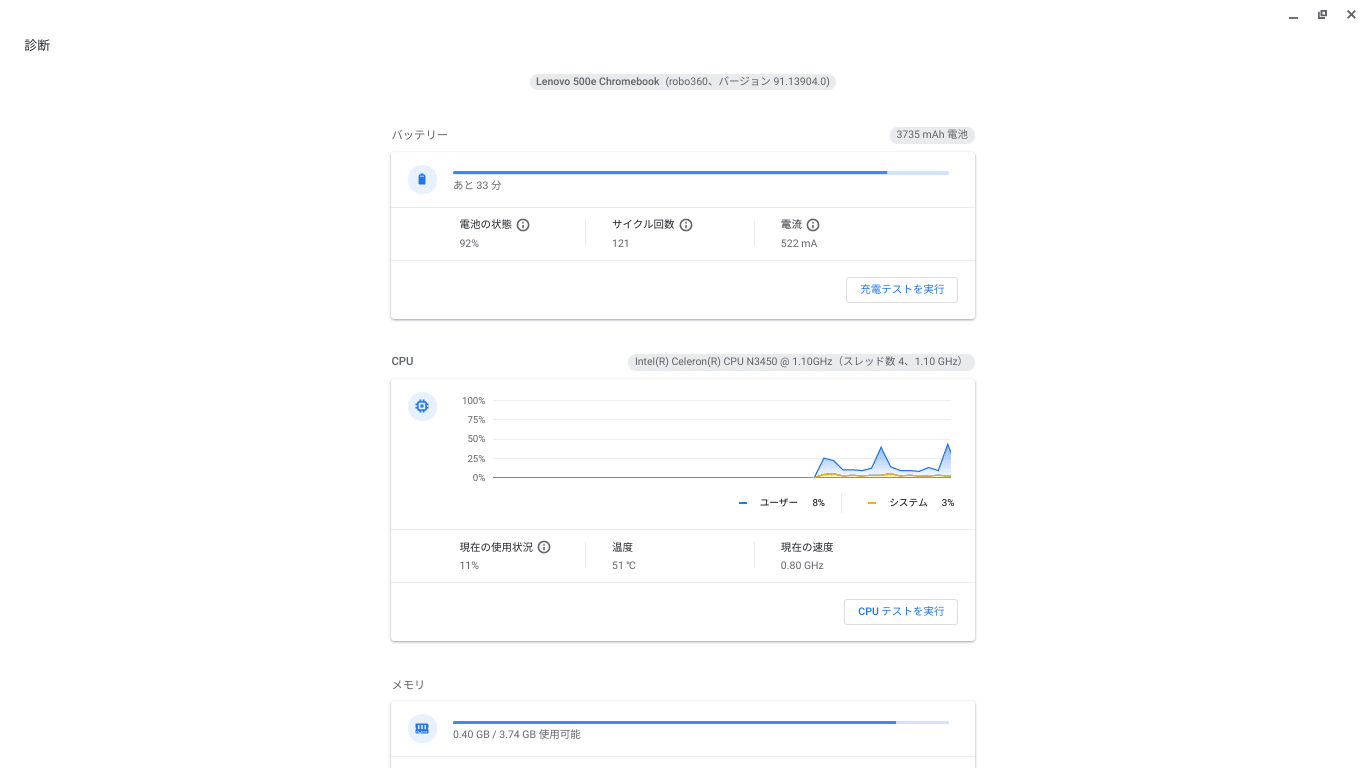
最新ニュース
はてなブックマーク - 新着エントリー - 総合 新着エントリー
- 家に空き巣が入りポケモンカードのコレクションなどを中心に大きな被害に→「知り合いの犯行では?」「普段から写真付きで投稿してるから特定されたのかも」on 2025年11月30日 at AM 4:25
ゆきち @yukichi_pokeca 昨日夜、マイホーム空き巣やられました😭 ポケカ当選分うきうきで回収して周って、帰ってきたらこれ。 カード類中心にめちゃくちゃやられました😭 ガラス割られず、バールみたいなので無理やりこじ開けられました 防犯ガラス意味なし。 pic.x.com/E9lG25UUcG 2025-11-29 19:20:08 ゆきち @yukich...
- 『ゴジュウジャー』の降板騒動、潜入調査のために変えた顔と声が戻らなくなったという力技で乗り切るon 2025年11月30日 at AM 4:19
『ゴジュウジャー』で出演者交代を潜入捜査設定にし、顔や声が戻らなくなるという強引な展開で処理。大人の事情を伏せつつ子ども向けに納得しやすい説明を優先し、熱意と信頼で受け止められている。
- 「扇動行為」香港警察、高層住宅火災で独立調査委の設置求めた男性を逮捕on 2025年11月30日 at AM 4:05
香港メディアによると、香港警察国家安全部は、少なくとも128人が犠牲となった高層住宅群火災を巡って独立調査委員会の設置などを政府に求めた男性を29日に逮捕した。扇動行為と見なした。 男性は、火災の原因とみられている外壁補修工事の安全性不備の背景には不正があるとして独立調査委員会の設置を要求。補修工事の...
- 食堂のカウンターで知らない男性が後ろから肩に手を置いて「隣良いです?」と顔を覗いてきたから「隣は良いけど触らないでね」と言ったら店員が「許してあげてくださいよ!常連さんなんです💦」と言ってきたon 2025年11月30日 at AM 4:02
みんみᵐᵃʸᵇᵉ @dronken_minmi ランチで入った食堂のカウンターで知らない男性が後ろから肩に手を置いて「隣良いです?」と顔を覗いてきたから「隣は良いけど触らないでね」と言ったら店員が間に入ってきて「肩に手を置いたくらい笑って許してあげてくださいよ!常連さんなんです💦」と言われたんだけど口から「で?」が漏...
- ネットで酷評の嵐、映画「果てしなきスカーレット」を見に行ったマンガ家が、人のいない劇場で感じた孤独と置いてけぼり感on 2025年11月30日 at AM 4:01
11月21日に劇場公開が始まった細田守監督の最新作「果てしなきスカーレット」が、ネットを中心に酷評されているようです。ただ、ボクがネットを眺めていると高評価の投稿も一定数見られました。実際のところどうなのか……劇場に足を運んでみました。 果てしなきスカーレットは、前作「竜とそばかすの姫」から4年ぶりに公...
- 玉田敦子さん「日本の食洗機に予洗いが必要なのは女性にラクをさせたくないから」on 2025年11月30日 at AM 3:54
Atsuko TAMADA @atsukotamada これは本当にそう。フランスの友人たち、日本はすべてが素晴らしいのに、なぜ洗濯機が旧式だったり、食洗機に予洗いが必要だったりするのかと首をかしげていた。「それは、女性にラクをさせたくない社会だから。男性が家事を“女の仕事”と考えているからだよ」と答えたら、言葉を失っていた...
- 「説諭が空虚すぎる」呼吸障害があり、たん吸引が必要な娘を放置死させた娘の母親へ実刑判決、裁判官の説諭にも疑問を呈す反応集まるon 2025年11月30日 at AM 3:48
リンク 神戸新聞NEXT 呼吸障害の娘放置死、母親に懲役2年8月判決 神戸地裁姫路支部 重度の呼吸障害があり、たん吸引が必要な寝たきりの娘を自宅に放置して窒息死させたとして、保護責任者遺棄致死罪に問われた母親の嶋田未左希被告(33)に対する裁判員裁判の判決公判が28日、神戸地裁姫路支部であり、佐藤洋幸裁...
- 会社員二人組が「勧進帳じゃないんですから!」と笑い合っていて教養を感じた…資料白紙で読み上げたのか、上司をぶん殴ったのかon 2025年11月30日 at AM 3:25
近くを通った会社員二人が「勷進帳じゃないんですから!」と笑い合っていて微笑ましかった。資料を忘れたか中身が白紙で、表紙だけ見せてその場でそれらしく読み上げて切り抜けたのだろう。恩師や知人にも同様の切り抜け術を使った例がある。
